Краткая история интернета
Интернет зародился как экспериментальный проект под эгидой Министерства обороны США в 1960 году. В то время компьютеры были дорогими и медленными, поэтому идея заключалась в том, чтобы разделить их по сети и распределить их вычислительную мощность между несколькими пользователями одновременно.
Разработанный Агентством перспективных исследовательских проектов (ARPA, с 1972 года DARPA), научно-исследовательским агентством Пентагона, предшественник интернета вначале назывался ARPANET. Изначально сеть была очень маленькой и соединяла несколько исследовательских центров в США. Ее использовали только ученые и техники.
 Индустрия 4.0 Не только оружие: в какие удивительные технологии инвестирует DARPA
Индустрия 4.0 Не только оружие: в какие удивительные технологии инвестирует DARPA
По мере развития технологий стали появляться и другие компьютерные сети, в том числе за пределами США. Каждая сеть была основана на собственной технологии, что затрудняло обмен данными между пользователями, работающими в разных сетях. По этой причине примерно в 1970 году в рамках проекта ARPA была создана рабочая группа по интерсетям. В результате исследования были разработаны различные протоколы, в том числе и Internet Protocol Suite.
В начале 1980-х годов Internet Protocol Suite был принят на международном уровне в существующих сетях, а несколько лет спустя начали появляться интернет-провайдеры. С тех пор вся сеть быстро разрасталась. В рамках проекта OPTE визуализировали развитие интернета с 1997 по 2021 год. Если вас интересуют выгодные тарифы в Иркутске на кабельный интернет и телевидение, то рекомендуем перейти на сайт известного оператора sever-ttk.ru.
Развитие интернета
Структура и основные принципы построения сети Интернет
Практически все услуги, которые предоставляет сеть Интернет, работают по принципу клиент-сервер.
Информация в Интернет сохраняется на серверах, которые имеют собственные адреса, а управляют ими специализированные программы. С их помощью происходит пересылка почты и файлов, производится поиск в базах данных и выполняются другие задачи.
Сервера сети обмениваются информацией между собой через высокоскоростные каналы связи или магистрали (выделенные телефонные линии, оптоволоконные и спутниковые каналы связи).
Серверы, которые объединены высокоскоростными магистралями, являются базовой частью Интернета.
Доступ обычных пользователей – клиентов – к информации в Интернет чаще всего обеспечивается провайдером (поставщиком сетевых услуг) или корпоративной сетью.
Определение 2
Провайдер (Internet Service Provider, ISP) – отдельное лицо или организация, которые предоставляют услуги подключения к компьютерным сетям.
Провайдер меньшего масштаба (региональный), подключается к более крупному национальному провайдеру, который имеет узлы в различных точках страны. Сети национальных провайдеров объединены в сети транснациональных провайдеров (провайдеры 1-го уровня). Объединение сетей провайдеров 1-го уровня составляет глобальную сеть Интернет.
Локальные сети – основные ячейки глобальной сети. При подключении локальной сети к глобальной каждый ее компьютер может подключиться к Интернет.
Хост-компьютеры (host – хозяин) подключены к глобальной сети непосредственно.
Определение 3
Хост – любой компьютер, который является постоянной частью Интернет, то есть соединяется через Интернет-протокол с другим хостом, соединенным, в свою очередь, с другим и т.д.

Чтобы подсоединить линию связи к компьютеру используют сетевые платы, сетевые адаптеры, модемы и т.д. – специальные электронные устройства.
Каждому компьютеру, подключенному к сети, присваивается уникальный IP-адрес.
Выбор провода
На самом деле ничего сложного в выборе нет, для прокладки дома можно выбрать самый дешевый. Но для уличного использования лучше всего взять с защитой от влаги, пыли и резкого перепада температуры. Поэтому поводу у меня есть отдельная статья про витую пару, которую мы и будем использоваться. Также советую сохранить статью по обжимке витой пары, потому что – это скорее всего вам пригодится.
Что лучше LAN или WLAN?
Вопрос, что лучше LAN или WLAN компьютерная сеть в квартире не сосем корректен. По скорости соединения и качеству сигнала, правильно сделанная проводная сеть LAN превосходит беспроводное соединение.
Однако Wi-Fi связь, даже в пределах одной квартиры удобнее и не требует, практических работ по монтажу сетевых линий.
На практике и это, скорее всего, порекомендует вам любой Интернет провайдер, проводная (кабельная) компьютерная сеть должна стать основной в вашей квартире, а беспроводная сеть, должна выступать, как дополнительная возможность. Почему это так, чуть ниже.
Преимущества проводного подключения
Провод для интернета применяют далеко не все владельцы частной недвижимости. Однако у Wi-Fi есть определенные недостатки. Преимуществом проводного подключения является ряд факторов.
В этом случае настройка будет выполняться проще. Не потребуется вводить пароль для получения доступа к Сети. В некоторых квартирах, особенно старого типа, стены толстые. Сигнал может плохо распространяться беспроводным способом по всем помещениям.
Микроволновая печь и некоторые другие приборы также могут приводить к ухудшению качества сигнала. С проводным подключением подобных неприятностей не случается. Также при подключении к Wi-Fi скорость передачи сигнала может быть меньше. При просмотре видео это незаметно. Однако геймеры такое отставание очень остро ощущают. В игре они могут постоянно проигрывать, так как противник оперативнее реагирует на смену обстановки. Чтобы улучшить качество сигнала, рекомендуется подключать все устройства для пользования интернетом при помощи проводов.
Как производится подключение
Рассмотрим процедуру пошагово.
Вставьте вилку принесенного в квартиру кабеля Ethernet в соответствующий порт на компьютере. Даже если вы никогда не делали этого раньше, вы не сможете перепутать этот тип разъема и штекера с чем-либо.

Щелкните правой кнопкой мыши кнопку «Пуск» и найдите раздел «Панель управления — Сеть и Интернет — Центр управления сетями и общим доступом». В левой колонке выберите вкладку «изменить параметры адаптера». В главном окне появится список ваших адаптеров (точнее, в нашем случае адаптер «Подключение по локальной сети»). Снова нажмите правую кнопку мыши и выберите «Свойства».

Небольшое всплывающее окно содержит целый столбец различных строк со свойствами. Выберите в них строчку «IP версии 4 (TCP/IPv4)». Пока он выбран, нажмите кнопку «Свойства» под списком.

Теперь наше утверждение разветвляется. Вы проверили у своего интернет-провайдера, какой IP-адрес вам предоставляется? Если нет, то проверьте это прямо сейчас.
- Если он динамический, полагайтесь на автоматический выбор в настройках IP-адреса и DNS-сервера.
- Если он статический, вам нужно будет ввести значения вручную. Как правило, вы должны указать «IP-адрес», «Маска подсети», «Шлюз по умолчанию» и «DNS-сервер». Закончив ввод данных, нажмите кнопку OK, чтобы сохранить выбор.
Важные моменты:
- Если для подключения требуется модем, введите его адрес по умолчанию в качестве IP-адреса; обычно это 192.168.1.1. Если у модема другой IP (что бывает редко), он указывается на днище самого модема или в его инструкции.
- Информация о DNS-сервере обычно предоставляется провайдером, но иногда она опускается. Таким образом, вы можете использовать общий:
1) Google Public DNS: 8.8.8.8 или 8.8.4.4 — универсальное решение, вообще подходит для всех компьютеров
2) OpenDNS — 208.67.220.220 и 208.67.222.222
3) Яндекс ДНС со своим антивирусным фильтром — 77.88.88.88 или 77.88.8.2 — если доверяете антивирусной политике Яндекса (хотя иногда приличный сайт можно считать ненадежным)
4) Яндекс ДНС с фильтром порно и прочего нецензурного контента — 77.88.8.7 или 77.88.8.3 — хотя смотря что тебе из интернета реально надо, хе-хе.
Повторюсь, если удаленный доступ важен для вас, убедитесь, что ваш интернет-провайдер поддерживает его, чтобы ваш IP-адрес не изменился.
Проводка дома: как сделать сетевой порт
Сделать сетевой порт (CAT5e или выше) из конца кабеля намного проще, чем превратить его в разъём.
Вам нужно иметь дело только с одним проводом за раз. Пока вы не сильно страдаете дальтонизмом, вы не можете ошибиться. Шаги ниже помогут.
Я использовал детали CAT5e, но всё то же самое, если вы используете CAT6 и более высокие эквиваленты.
Определите схему подключения Взгляните на keystone и определите, какую схему подключения вы будете использовать
Опять же подойдет любой, но Т-568B самый распространенный. Обратите внимание на рисунок T-568B, нижний ряд цветов: оранжевый с полосой, сплошной оранжевый, синий с полосой, сплошной синий. Остальные находятся на другой сторонеОбратите внимание, что каждая канавка имеет свой цвет, соответствующий жилам кабеля, как упоминалось выше. Отрежьте кончик кабеля, чтобы удалить части внутренних проводов, которые вы могли случайно повредить
Теперь используйте обжимной инструмент (или ножницы), чтобы удалить 2,5 см защиты, чтобы открыть медные провода. Разложите их витыми парами. (Вы можете отрезать шнурок или просто убрать его с дороги.) Установите провода на keystone Держите пары как можно ближе друг к другу. Теперь прижмите их по отдельности к канавкам keystone, чтобы они соответствовали цветам узора (в данном случае T-568B). Нет необходимости нажимать на них слишком сильно, но достаточно сильно, чтобы они не выпали. Обрежьте их! Теперь самое интересное. Используйте инструмент для заделки и обрезки витой пары, чтобы протолкнуть провода в канавку – по одному. Для этого вам понадобится поверхность (подойдёт стол/стена). Убедитесь, что вы поместили лезвие наконечника инструмента наружу – он отрезает лишний провод. Теперь нажмите его вниз быстрым движением. Вы услышите приятный звук щелчка. Повторите это с остальными проводами, и вы получите сетевой порт, идеально подключенный к кабелю. (Крепление очень плотное, гораздо более прочное, чем обжатая вручную соединительная головка.) Прикрепите порт к лицевой панели Теперь, если у вас есть монтажная коробка, прикрепите порт к лицевой панели коробки, и миссия выполнена. Если нет, вы можете получить коробку для поверхностного монтажа . Даже если вы оставите кабель незакрепленным, вы все равно получите сетевой порт. И это всё! Теперь повторите тот же процесс на другом конце кабеля и остальных кабелях, и вы только что подключили свой дом.
Дополнительно: как подключить патч-панель
Подключение патч-панели похоже на подключение нескольких розеток в одном месте. Принцип тот же: вы сопоставляете цвета проводов с канавками на панели.
Под каждой панелью вы также увидите схемы разводки проводов T-568A и T-568B. Выберите одну и придерживайтесь её последовательно. Кстати, на коммутационной панели вы можете найти все восемь жил кабеля с одной стороны.
Советы:
Соедините один порт панели и соответствующий Б-конец кабеля. Проверьте это, чтобы убедиться, что вы всё поняли правильно. Это делается для того, чтобы избежать случая, когда вы могли бы неправильно понять положение рисунка или цвета на панели и применить это к остальным портам.
Также обратите внимание, что если вы сделаете ошибку в подключении одного порта, это может каскадом отразиться на остальных портах. Если ошибетесь, то можете просто выдернуть провода из панели – не повредите – обрежьте кабель и попробуйте ещё раз
Если ошибетесь, то можете просто выдернуть провода из панели – не повредите – обрежьте кабель и попробуйте ещё раз.
Опять же, убедитесь, что у вас есть панель с достаточным количеством портов для проложенного вами кабеля.
WiMax и Wi-Fi
С Wi-Fi знакомы практически все, практически у всех дома имеется роутер, а во многих общественных местах действуют бесплатные точки доступа. WiMax позволяет покрыть те районы, в которых тяжело обеспечить кабельное подключение в каждом доме. Это применимо в частном секторе или коттеджных посёлках. Для обеспечения покрытия используются базовые станции, обеспечивающие покрытие в радиусе нескольких километров.
Для подключения вам нужно иметь специальный приёмник, а при удалении от станции — усилительную антенну. Технология не получила широкого применения, так как все равно требует подвода кабеля к посёлку. Куда целесообразнее воспользоваться мобильным интернетом.
Проводка в вашем доме: внутренняя часть сетевого кабеля
Внутри каждого сетевого кабеля (класса CAT5e или выше) вы найдете восемь маленьких проводов – четыре витых пары.

Каждая пара имеет свой цвет, включая синий, оранжевый, зеленый и коричневый, причём один провод имеет сплошной цвет, а другой в основном белый с цветной полосой.
Важно помнить об этих цветах, поскольку каждый провод должен соответствовать разъёму в определенном порядке. Помимо этого, вы также найдете тонкую, но очень прочную верёвку, которая работает как опора, когда вам нужно протянуть кабель из одного места в другое
Она позволяет довольно сильно тянуть за сетевой кабель, не повреждая его. Только не тяните слишком сильно
Помимо этого, вы также найдете тонкую, но очень прочную верёвку, которая работает как опора, когда вам нужно протянуть кабель из одного места в другое. Она позволяет довольно сильно тянуть за сетевой кабель, не повреждая его. Только не тяните слишком сильно.
Кстати, при прокладке сетевого кабеля убедитесь, что вы оставляете некоторую слабину. Вы всегда можете обрезать его или свернуть, но сделать наоборот очень сложно.
Понимание схемы проводки
Вам нужно знать схему разводки, чтобы добавить порт (или разъём) на конец кабеля. Их две, включая Т-568A и Т-568B. Не задумывайте о значении этих чисел. Считайте их именами собственными.
Это популярные разъёмы или выводы для кабелей Ethernet категории 5e и выше (CAT6/a, CAT7, CAT8 и т.д.). Это два конкретных способа согласования цветов проводов с контактами клемм (разъём или порт).
Т-568A против Т-568B
Любой из этих шаблонов будет работать до тех пор, пока вы используете один и тот же на обоих концах. В таком случае вы получаете стандартный кабель Straight-Through Ethernet.
Если вы используете T-568A на одном конце и T-568B на другом, вы получите кабель Crossover Ethernet. Этот кабель не будет работать как прямой, но он отлично подходит для прямого подключения двух устройств без роутера между ними.
Тем не менее, не рекомендуется путать два конца кабеля. Выберите один и идите с ним. Последовательно!
Стоит отметить, что обычно T-568B является предпочтительной схемой подключения, которую я использую для этого поста, а также в реальной жизни. Если вы покупаете готовый кабель, скорее всего, он также использует эту схему разводки.
Кстати, если вы используете неправильные шаблоны (даже если последовательно на обоих концах), кабель вообще не будет работать или будет работать на пониженной скорости (10 Мбит/с или 100 Мбит/с).
Дополнительно: как узнать, использует ли кабель T-568A или T-568B
Чтобы узнать, какой шаблон используется на кабеле, взгляните на его разъём. Во-первых, переверните его так, чтобы сторона с зажимом была далеко от вас. Теперь, если первая «булавка» имеет зеленую полоску, это Т-568А; если полоса оранжевая, то это Т-568B.
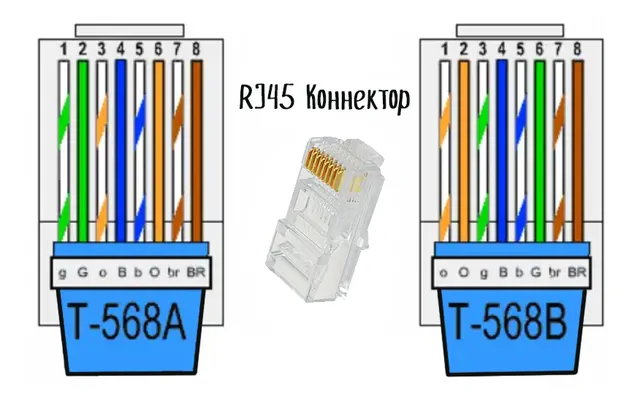
Теперь взгляните на другой конец. Если они одинаковые, то это прямой кабель. Если нет, то это кроссовер. (По умолчанию все сетевые кабели являются прямыми, вы должны указать, что хотите найти перекрестный кабель.)
Конечно, вы всегда можете отрезать кончик кабеля и снова его обжать. Однако, опять же, мы не делаем этого в этом посте.
Дополнительно: почему создавать собственные сетевые разъёмы – плохая идея
Как вы можете представить из приведенного выше шаблона, обжатие кабеля довольно сложно и подвержено ошибкам.
Это потому что:
- Сначала вам нужно расположить все восемь маленьких проводов по определенному шаблону, как показано выше – удачи в этом!
- Затем обрезать кончики проводов, чтобы они все были ровными – ещё раз удачи!
- Затем вставить их все в крошечный обжимной штекер, не испортив шаблон – убедитесь, что вы задержали дыхание.
- После этого вставьте саму вилку – с неплотно присоединенными проводами – в отверстие кримпера.
- Наконец, обожмите всё это одной рукой, скрестив пальцы другой, в надежде, что порядок проводов не будет нарушен во время процесса.
Хорошо, это не так сложно, но вы поняли.
Какие минусы у гигабитного подключения
У любой медали есть две стороны. У высокоскоростного соединения есть и свои минусы, которые, правда, имеют общий знаменатель. И этот знаменатель – стоимость услуг. Если стандартное 100 Мбитное подключение обходится в 500 рублей, то цена на 1000Мбит уже может достигать 1200 и более. Обоснования для такого повышения безусловно есть – более дорогое и высококачественное оборудование, использование многожильного и оптоволоконного кабеля, возросшие мощности.
Но в случае с интернетом, более высокая скорость, а значит и более высокая стоимость, не всегда оправданы. Плюс ко всему, абонент должен соответствующим образом подготовиться. Как мы уже упоминали в предыдущем разделе, нужен современный роутер, сетевая карта и современные беспроводные устройства для поддержки высокоскоростного стандарта. И это, не говоря уже о том, что помимо компьютерной техники, придется обновлять и остальной домашний технопарк. Все это влетает в солидную копеечку, которая далеко не во всех случаях бывает оправданной. Наиболее разумное решение в данной ситуации – оценить все за и против подключения. И тогда уже сделать вывод: стоят ли полученные выгоды вынужденной переплате.
Что такое Интернет простыми словами
Компьютерные сети подразделяются в зависимости от применяемых технологических решений, входящего в них оборудования, количества подключаемых устройств. Если сравнивать, например, домашнюю сеть из нескольких компьютеров и сеть, в которую входят тысячи компьютеров, находящихся в разных странах и городах – это системы, разные с технической точки зрения. Обилие различных технологий организации сетей создаёт сложности в их совместной работе.
Межсетевые соединения объединяют сети, основанные на различных принципах, в единую систему, где эти они могут работать как составные части целого.
Интернет является всемирной сетью, к которой можно подключиться с помощью смартфона, персонального компьютера, планшета и даже умного телевизора.
 Что такое Интернет
Что такое Интернет
Упрощенно, Интернет представляет собой действующую по всему миру информационную систему, в которую объединены сети меньшего масштаба. Количество подключенных к этой глобальной сети устройств практически неограниченно. С каждым годом число пользователей Интернета растет.
В основе архитектуры Интернета лежит протокол TCP/IP. Он позволяет обмениваться данными между различными системами передачи информации. Данный протокол составляет основу для World Wide Web.
Разбираясь, что такое Интернет, не следует путать его с World Wide Web, который является лишь составной частью Интернета, позволяя публиковать и посещать сайты.
Из-за того, что Интернет является децентрализованной сетью, к которой подключаются миллиарды устройств, его невозможно контролировать из какого-либо одного центра. Вместе с тем, в отдельных странах, в частности, в Китае, государством создаётся внутренний Интернет, который отделен от остальной сети файрволом, ограничивающим поступление информации из источников за пределами данной страны.
2 Гбит / с быстро?
2 Гбит / с или 2,000 Мбит / с – это в настоящее время самая высокая скорость, предлагаемая любым крупным провайдером.
500 Мбит/с подходит для игр? И 40 Мбит/с, и 500 Мбит/с хорошо подходит для игр, если они соединены кабелем Ethernet. 500 Мбит/с значительно сильнее, чем 40 Мбит/с. Любой игре должно хватать 8 Мбит/с.
1000 Мбит / с быстро?
По большинству определений все, что выше 100 Мбит / с, считается «быстрым». Как только вы приближаетесь к 1000 Мбит / с, тарифный план на Интернет называется «гигабитная» услуга.
Могут ли мои соседи замедлить мой интернет? Так да, ваши соседи могут замедлить вас, просто используя их много. (Вспомните потоковое видео в HD и 4K. По сравнению с этим большинство другого трафика практически не имеет значения.) Кроме того, если вы используете WiFi, ваши соседи могут замедлить вас, просто используя WiFi на том же (или перекрывающемся) канале.
Как сделать мой Wi-Fi быстрее?
Подробнее.
- Переместите свой маршрутизатор. Тот роутер в шкафу? …
- Используйте кабель Ethernet. Ethernet. …
- Измените канал или диапазон. Сигнал Wi-Fi разделен на каналы. …
- Обновите свой маршрутизатор. Netgear Nighthawk AX8. …
- Приобретите расширитель Wi-Fi. …
- Используйте вашу электрическую проводку. …
- Добавьте пароль к своей сети Wi-Fi.…
- Отрежьте неиспользуемые устройства.
Почему у меня такой медленный интернет? медленный интернет скорости могут быть вызваны рядом вещей. Например, ваш маршрутизатор может быть устаревшим или он может быть слишком далеко от вашего телевизора или компьютера. … Причина вашего вялого соединения Wi-Fi может быть чем-то более простым; возможно, вам просто нужно изменить положение маршрутизатора или добавить расширитель диапазона Wi-Fi.
Описание технологии, конструкция кабеля
Людям, которые хотят подключить интернет по оптоволокну, следует детальнее ознакомиться с конструкцией оптического провода. На самом деле у него довольно простое устройство.
В центральной части располагается стекловолоконный световод диаметром около 7-8 мкм. Он покрыт специальной защитной оболочкой, сделанной из пластика. Она не только защищает световод от механических повреждений, но и обеспечивает внутреннее отражение света.
В процессе передачи данных свет не покидает пределы центральной жилы и не сталкивается с электромагнитными помехами. Именно поэтому такие кабели не нуждаются в дополнительном экранировании.
Надежная наружная оболочка провода защищает его от механических повреждений
Чтобы оптический интернет стабильно работал и не было обрывов связи, оптоволоконный провод делают максимально прочным. Для уплотнения используют кевлар и металл. Благодаря такому надежному бронированию, кабели из оптического волокна защищены от механических повреждений.
Оптические провода могут отличаться по своим конструкционным особенностям:
- Стеклянное волокно, размещенное внутри оболочки из пластика. Кабель такого типа менее надежный и не очень часто используется во время проведения интернета.
- Многослойный провод. Он изготавливается с дополнительными упрочняющими компонентами. Подходит для прокладки в грунте или под водой.
Есть и другая классификация, согласно которой оптику можно поделить на два основных типа:
- Одномодовый. Такие провода изготавливаются из световода диаметром в 1,3 мкм. Одномодовая оптика более качественная и чаще всего используется при подключении интернета в частных домах и квартирах.
- Многомодовый. От предыдущего типа провода отличается тем, что в нем используется не лазерный, а обычный световод. При этом длина световой волны довольно короткая и составляет всего 0,85 мкм.
Дополнительная информация! Многомодовые провода не подходят для прокладки сетей на большие расстояния. Их максимальная длина не должна превышать 5 км.
Какие имеет ограничения
Оптический кабель подходит для прокладывания под водой
Многих интересует, есть ли у стекловолокна для интернета какие-то ограничения. На самом деле оптические кабели далеко не идеальны и имеют свои недостатки.
Главный минус заключается в том, что они не могут обеспечивать идеальный сигнал. Например, большинство проводов оптического типа обеспечивают максимальную скорость передачи данных 10 Гбит/с только на расстоянии 100-200 км. После этого начинается постепенное затухание сигнала и соответственно ухудшение скорости. Однако пользователи сети Internet этого не замечают.
Дело в том, что оптику прокладывают только до многоквартирного дома. До квартир протягивается обычная витая пара. Это приводит к ограничению скорости. Поэтому, чтобы насладиться максимально быстрой передачей данных, придется проводить оптику напрямую в квартиру и подключать специальное оборудование для оптоволоконного интернета.
Виды сетевых кабелей для интернета
В перечне основных видов сетевых кабелей:
- коаксиальный;
- оптоволоконный;
- витая пара.
Конструкция провода коаксиального включает проводник с плотным изоляционным покрытием, оплетку из меди либо алюминия, внешний изолирующий слой. Помимо подключения к сети, интернет-продукция применяется для перевода сигналов от антенн и телевизионных спутников для построения скоростных цифровых сетей (кабельное ТВ).
Отличается конфигурация разъёмов провода:
- BNC-коннектор закрепляется на концах кабеля, обеспечивает подсоединение к Т-коннектору и баррел-коннектору.
- BNC баррел-коннектор предназначен для соединения поврежденных элементов либо удлинения провода для расширения радиуса действия сети, подсоединения дополнительной электротехники.
- BNC T-коннектор является тройником, применяемым для подсоединения компьютерной техники к главной сетевой линии. В проводе 3 разъема (1 предназначен для вывода к централизованной сети, 2 разъёма необходимы для объединения локальной системы).
- BNC-терминатор сконструирован для выполнения роли заземляющей заглушки, предотвращающей распространение сигнала вне локальной линии. Разъём обязателен для стабильной работы сетевых соединений, занимающих большую площадь.
Для создания локальных линий используется сетевой кабель витая пара. Продукция включает попарно перекрученные медные проводники с изолирующим слоем. Стандартный провод состоит из 4 (8 проводников) либо из 2 пар (4 жилы). Между приборами, объединенными с помощью кабеля, должно быть по нормативам не более 100 м. Провод выпускается стандартный либо с защитой. Для работы с кабелем используется разъем типа 8P8C.
До того как выбрать кабель для интернета витая пара, необходимо определить подвид по характеристикам внешнего слоя (толщина, наличие армирования, состав). Провод UTP с пластиковым внешним слоем не защищен, выпускается без заземления. Изделия F/UTP, STP, S/FTP производятся с экранированием.
Маркировка кабеля витая пара отражает категории по цвету изолирующего слоя:
- серый (применяется во внутренних пространствах зданий);
- черный (используется для обозначения продукции с покрытием для защиты от атмосферных осадков и электромагнитных излучений, применяется для уличных конструкций);
- оранжевый оттенок используется для обозначения негорючих полимерных соединений.
Кабель оптоволоконный является усовершенствованным проводом для построения сетевых линий. Изделие состоит из пластичных стеклопластиковых световодов с защитой из пластика. Кабельная продукция отличается высокой скоростью перевода информации, устойчива к помехам на линии. Провод может соединять системы на больших расстояниях. Изделия подразделяются на одно- и многомодовые.
В оптоволокне используются разные виды разъемов (FJ, ST, MU, SC). Провода бюджетны, выглядят эстетично, однако требуют приобретения дополнительного оборудования и сложны в установке. Продукция используется для формирования масштабных сетевых систем, создания доступа к интернету на большой скорости.
Медные проводники в Ethernet-кабеле выпускаются:
- цельными;
- скрученными.
Цельные проводники прочные, надежные, долговечные, однако менее пластичные. Продукция предназначена для стационарных систем в помещениях либо укладки небольшой протяженности на внешних конструкциях. Изделия скрученные состоят из тонких медных проволок, свитых вместе. Кабели прочные, пластичные, предназначены для размещения в рабочих пространствах, в местах с необходимостью перемещения объектов.
Как устроен интернет с аппаратной точки зрения
Интернет состоит из трех физических компонентов: кабелей, маршрутизаторов и сетей. Технические специалисты определяют интернет-инфраструктуру как сочетание интернет-оборудования и программного обеспечения, которое на нем работает.
Кабели
Интернет образуется из множества оптоволоконных кабелей, которые соединяют вместе несколько небольших сетей. Эти кабели передают информацию из одной сети в другую в виде оптических сигналов. Вся наша планета покрыта интернет-кабелями, кроме Антарктиды. При этом многие расположены под водой, чтобы покрывать огромные расстояния. Например, длина кабеля Atlantic Crossing 1 (AC-1), который связывает США с Европой, составляет 14 000 км.
 Карта всех интернет-кабелей (Фото: Международный союз электросвязи)
Карта всех интернет-кабелей (Фото: Международный союз электросвязи)
Маршрутизаторы
Еще одним важным элементом интернета являются маршрутизаторы, которые пересылают данные между точками доступа. Таким образом, маршрутизаторы отвечают за то, чтобы сообщение, отправленное с компьютера А, дошло до компьютера Б как можно быстрее и без сбоев.
Информация может передаваться по нескольким маршрутам, а функция маршрутизаторов состоит в том, чтобы выбрать лучший
Это особенно важно, когда сеть перегружена — в случае, если многие другие компьютеры одновременно пытаются обмениваться данными — или если кратчайший путь заблокирован из-за неисправности сети
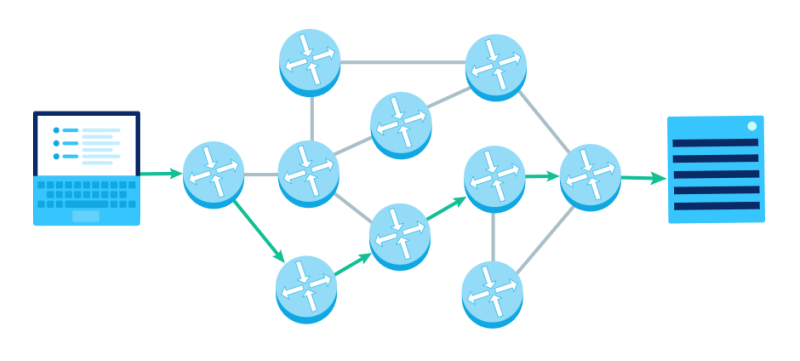 Маршрутизация трафика (Фото: Khan Academy)
Маршрутизация трафика (Фото: Khan Academy)
Сети
Все устройства подключаются к сетям, чтобы получить доступ в интернет. Например, домашний ноутбук или планшет подключаются к локальной сети внутри дома (LAN). Эти устройства могут обмениваться данными без каких-либо проблем, так как являются частью одной сети. Однако для обмена данными за пределами этих сетей требуется поддержка интернет-провайдера (ISP). Интернет-провайдер предоставляет такой доступ в интернет и иную поддержку, связанную с работой в интернете.
Прокладка интернет-кабеля
Первое, что мы настоятельно советуем вам сделать — проложить кабель-канал диаметром минимум 2,5 сантиметра с лестничной площадки в квартиру. Очень многие владельцы, желая обеспечить себя бесперебойным интернетом, обращаются сразу к двум, а то и трём-четырём местным провайдерам.
И представьте себе, что каждый из них будет сверлить вашу стену, чтобы протянуть свой кабель внутрь квартиры. А ведь в ваше жильё, возможно, будет заходить ещё кабель для телевидения и городского телефона! Пусть будет один кабель-канал, чтобы все провода заходили в квартиру в одном месте, без лишних дыр в стене.
«Зачем мне вообще тянуть сетевой кабель (витую пару) по всей квартире»? — спросите вы. Поставлю мощный роутер в прихожей, там, где провайдер ввёл кабель в дом и всё, Wi-Fi обеспечен! И никаких забот. Да, роутер вам не помешает в любом случае, чтобы пользоваться интернетом в смартфоне. Но, если квартира большая, стены железобетонные, есть помехи от Wi-Fi соседей — возникнут проблемы.
Как вариант, можно создать сеть из двух-трёх роутеров, установленных в разных местах квартиры. Но к ним, опять-таки, придётся тянуть интернет-кабель, если нет функции «моста», ретранслятора. Кроме того, проводной интернет всё равно надёжней и быстрее беспроводного, доказано опытом многочисленных пользователей.
Поэтому, точно определитесь, где у вас в квартире будут стоять компьютер и ноутбук. Не исключено, что у вас их несколько — у каждого члена семьи. Выбирайте оптимальное место, чтобы протянуть интернет-кабель (витую пару) куда нужно. Если капитальный ремонт в квартире пока не планируется, то спрятать кабель можно под плинтусом или за потолочным пространством. Именно так часто поступают в офисах.
Если же вы всё равно делаете капитальный ремонт, то проложить интернет-кабель целесообразно в штробах по стенам или под стяжкой пола. При этом обязательно нужно руководствоваться следующими правилами:
- Никогда не размещайте сетевые, телефонные, антенные и другие слаботочные кабели в одной штробе, параллельно с силовыми линиями на 220 Вольт! Это недопустимо! Если уж так получилось, что другой возможности нет, слаботочные кабели могут пересекаться с силовыми под прямым углом. Но и такой ситуации лучше избегать. Расстояние между кабелем проводки электроснабжения и слаботочной витой парой должно быть как минимум в 20 сантиметров, это норма, которой следует обязательно придерживаться;
- Под штукатурку и стяжку интернет-кабель рекомендуется укладывать в гофро-трубу, чтобы обеспечить изоляцию и избежать сильного изгиба, напряжения;
- Максимальная длина интернет-кабеля от одной точки до другой — 80 метров. Учитывайте этот момент, выбирая место для домашнего компьютера;
- Необходимо избегать заламывания кабеля и его чрезмерного перегиба. Если вам нужно повернуть витую пару, завести её в комнату из коридора, радиус изгиба должен быть минимум в 8-мь внешних диаметров кабеля;
- Точки фиксации кабеля в штробах должны находиться на расстоянии порядка 50 сантиметров;
- Фиксируется кабель хомутами, скобами, другим накидными фиксаторами;
- Обжим сетевого кабеля всегда проводится только специальными инструментами.
Всегда приобретайте интернет-кабель, витую пару соответствующего качества, стандарта UTR5. Не знаете, что выбрать — проконсультируйтесь у специалистов, представителей своего провайдера.
Когда интернет-кабель уже проложен, его нужно присоединить к сетевой розетке или разъёмам. Обязательно оставьте небольшой запас длины кабеля, чтобы спокойно присоединить его. Установочные коробки будут такими же, как и для обычных розеток и выключателей, о которых портал Rmnt.ru подробно писал. Здесь уже допускается расположение интернет-розетки рядом с силовой, их даже объединяют в одну группу установочных коробок с общей рамкой.
В целом, прокладка интернет-кабеля не сложнее обычной разводки электричества по квартире. А если сами справиться вы не можете, обращайтесь к специалистам.







